Как отключить функцию автозапуска Netflix для видео на всех устройствах
советы и хитрости для Android / / August 05, 2021
Отключение звука было первым делом, которое многие пользователи сделали, как только запустили Netflix. Причиной тому же была давняя проблема с тем, как сайт обрабатывал превью. Когда пользователь просматривает карусель в поисках какого-либо контента, Netflix автоматически запускает предварительный просмотр этого контента. Netflix, названный самым раздражающим пользовательским интерфейсом, наконец, решил эту проблему. Теперь у вас есть возможность отключить опцию предварительного просмотра автовоспроизведения в Netflix. Другими словами, трейлеры больше не будут воспроизводиться автоматически сами по себе.
Некоторые люди считают эту функцию полезной. Других не так много.
Мы слышали отзывы громко и четко - теперь участники могут контролировать, будут ли они видеть автовоспроизведение на Netflix. Вот как: https://t.co/6V2TjEW6HDhttps://t.co/zbz4E8fVab
- Netflix (@netflix) 6 февраля 2020 г.
Более того, если вы не смогли контролировать свою зависимость от переедания, то в этом отношении есть хорошие новости. Стриминговый гигант также добавил возможность отключить автовоспроизведение следующего эпизода. В этом руководстве мы узнаем, как отключить эту функцию. Следует помнить лишь о нескольких моментах. Начнем с того, что шансы зависят от профиля. Это означает, что любые сделанные вами настройки автовоспроизведения будут применяться только к вашему профилю, а не ко всему сайту.
Кроме того, после внесения изменений может пройти некоторое время, прежде чем они будут отражены в вашей учетной записи. Для этого вы можете принудительно перезагрузить свою учетную запись, переключившись на другой профиль, а затем снова переключившись на свой. Или вы можете просто выйти из системы, а затем повторно войти в свою учетную запись. Кроме того, чтобы опробовать эти функции, вам придется перейти на веб-сайт, поскольку эта функция еще не попала в приложение. С учетом сказанного, вот полные инструкции по отключению предварительного просмотра автовоспроизведения и опции автовоспроизведения следующего эпизода в Netflix. Следуйте.

Как отключить предварительный просмотр автовоспроизведения в Netflix
- Для начала перейдите в Веб-сайт Netflix.
- Войдите в систему со своими учетными данными и нажмите на опцию «Управление профилем».
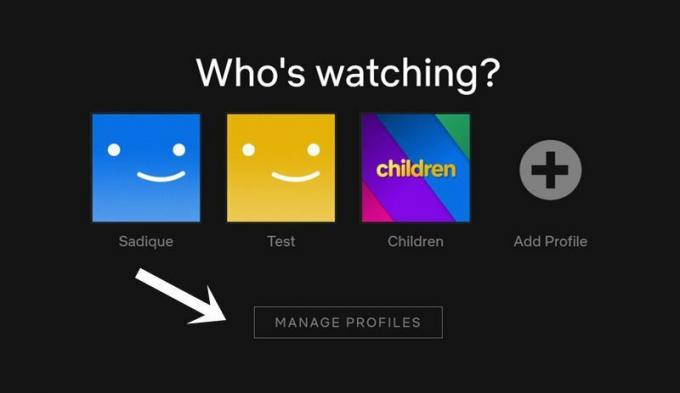
- Выберите Профиль, в котором вы хотите внести вышеупомянутые изменения.
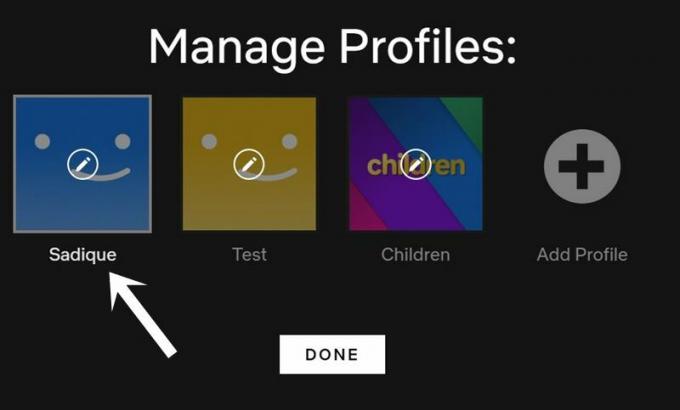
- Там вы должны найти раздел Autoplay Controls. Снимите флажок «Предварительный просмотр автовоспроизведения при просмотре на всех устройствах».
- Точно так же, если вы хотите отключить автоматическое воспроизведение следующего эпизода, также снимите флажок «Автоматически воспроизводить следующий эпизод в серии на всех устройствах».
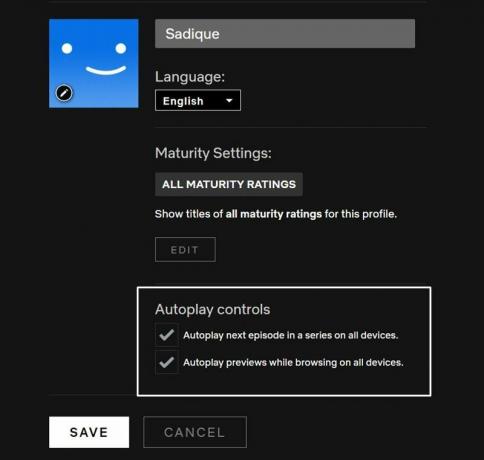
- Вот и все. Нажмите кнопку «Сохранить» и дождитесь, пока изменения отразятся.
Как уже упоминалось, вы можете переключиться на другой профиль, а затем вернуться к своему или выйти из системы и войти в свою учетную запись, чтобы изменения вступили в силу немедленно. Кроме того, как видно из названия функции, все эти изменения будут применены ко всем устройствам, будь то ваш компьютер, телевизор или мобильное устройство.
На этом мы завершаем руководство о том, как отключить предварительный просмотр автовоспроизведения в Netflix. Теперь, когда эта давняя проблема решена, какие еще проблемы у вас есть с этим потоковым сервисом? Сообщите нам в комментариях свое мнение о добавлении, удалении или модификации любой другой функции, на которой Netflix должен сосредоточиться. А пока вы можете сосредоточиться на нашей огромной коллекции Советы и хитрости iPhone, Советы и хитрости для ПК, а также Советы и хитрости для Android.

![Как установить стоковое ПЗУ на Alldocube M5S [файл прошивки]](/f/8ffa1c42b7509b0e6f3229b0fdae6345.jpg?width=288&height=384)

